Determinar a ordem em que as alterações contratuais foram aprovadas
Fundo
Se você precisar excluir uma alteração contratual depois que ela for colocada no status “Aprovado”, será necessário remover o status “Aprovado” de todas as alterações contratuais com status “Aprovado” que foram aprovadas desde a alteração contratual específica. Para fazer isso, localize a alteração contratual aprovada mais recentemente. Em seguida, atualize o status de cada alteração contratual para “Rascunho”, trabalhando no sentido inverso até localizar a alteração contratual que deseja editar.
Exemplo
Se você tiver aprovado alterações contratuais nesta ordem: 001, 002, 003
Você precisará remover o status “Aprovado” das alterações contratuais na ordem inversa: 003, 002, 001.
Passos
- Acesse a ferramenta Contratos de cliente, Compromissos, Financiamento ou Contratos principais.
- Localize o item com o qual deseja trabalhar e clique no link Número para abri-lo.
- No item, clique na guia Alterações contratuais.
- Localize as alterações contratuais com status “Aprovado”.
- Abra cada alteração contratual.
Ponta
Quer visualizar todas as alterações contratuais "Aprovadas" em guias distintas no navegador? Isso permite comparar as alterações contratuais guia por guia. Para fazer isso, clique com o botão direito do mouse no botão Visualizar e escolha Abrir link em uma nova guia.
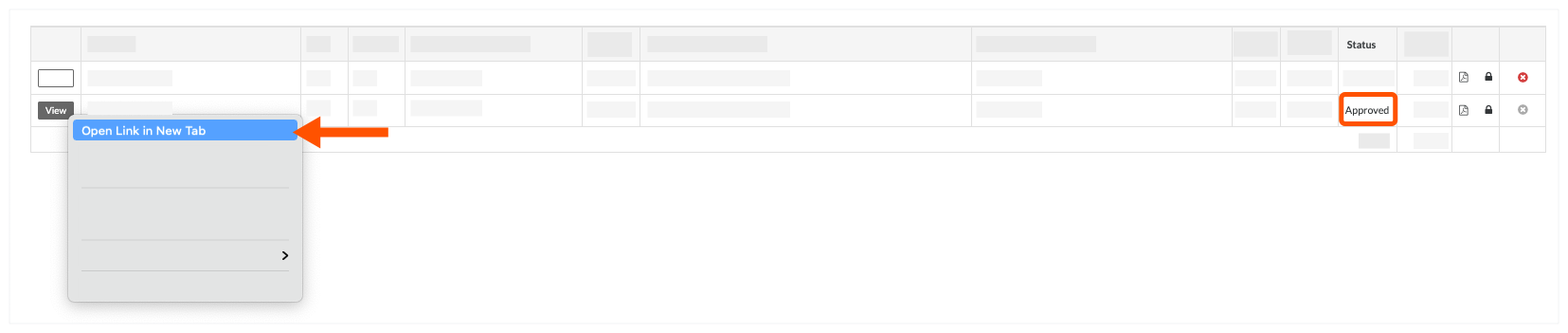
- Localize a última alteração contratual aprovada verificando os rótulos ao lado do campo “Status” e localizando o campo rotulado como “Aprovado” em LARANJA.
A última alteração aprovada aparecerá em texto na cor LARANJA

Outras alterações contratuais aprovadas aparecerão em texto na cor PRETA

- Altere o status da última alteração contratual aprovada clicando no rótulo "Aprovado" LARANJA e escolhendo qualquer outro status.

- Atualize as guias abertas do navegador. Em seguida, repita as etapas acima para localizar a última alteração contratual aprovada.
- Repita as etapas acima até chegar à alteração contratual que deseja editar ou excluir.

